在日常生活中,我们经常会遇到需要将资料从一部手机导入到另一部手机的情况,例如当我们更换手机时,需要把原有手机中的通讯录等重要资料转移到新手机上。对于使用华为手机的用户来说,想要将资料导入苹果手机可能会遇到一些困难。因为不同手机系统之间存在一些兼容性问题,导致数据无法直接进行传输。华为手机怎样才能把资料成功导入到苹果手机中呢?特别是对于通讯录这种重要资料,如何能够快速、方便地进行导入呢?接下来我们将一一为您解答。
华为手机通讯录如何导入苹果手机
步骤如下:
1.打开华为手机后,进入联系人界面,点击右上方的图标,选择设置。
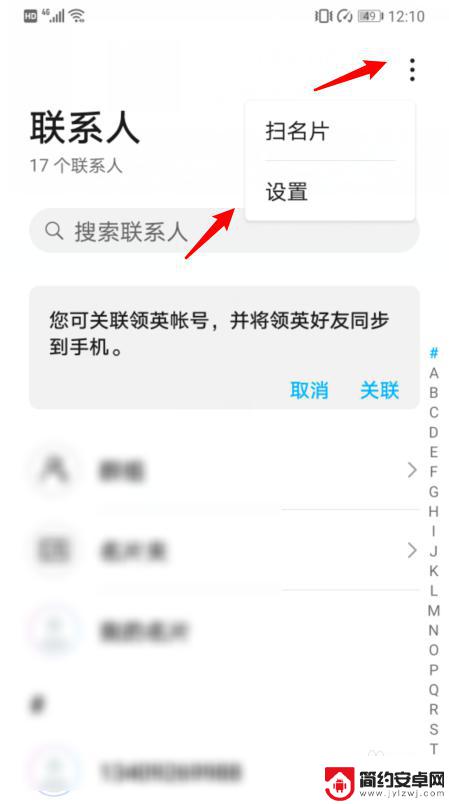
2.在设置内,选择导入/导出的选项。
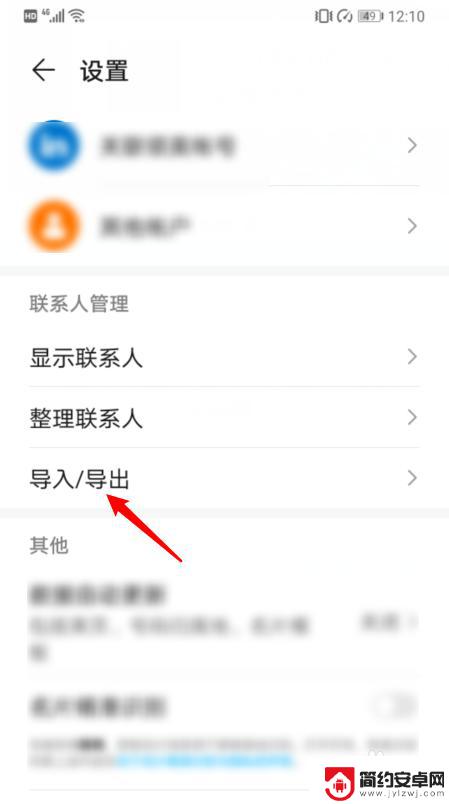
3.点击后,选择导出到SIM卡的选项。
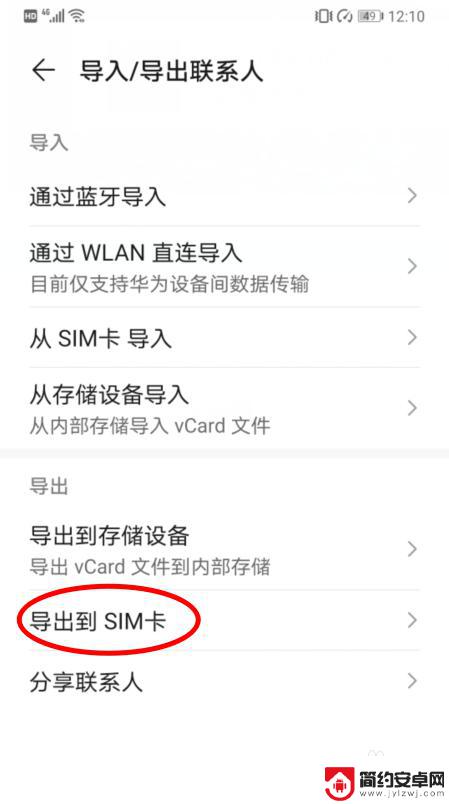
4.点击后,在下方选择手机的选项。
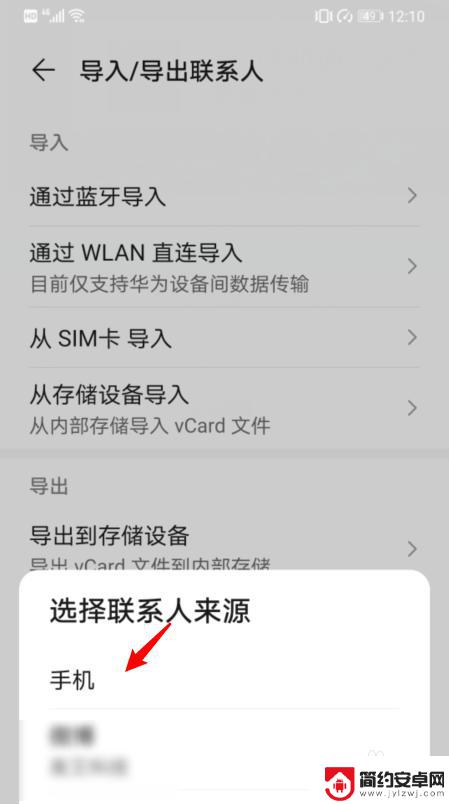
5.之后,选择全选,并点击导出,将所有联系人导出到SIM卡。
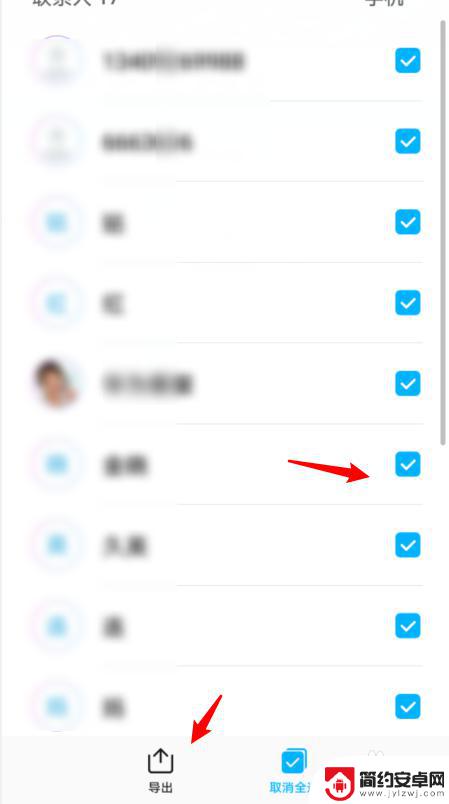
6.将SIM卡安装在iPhone手机上,进入设置,点击通讯录。
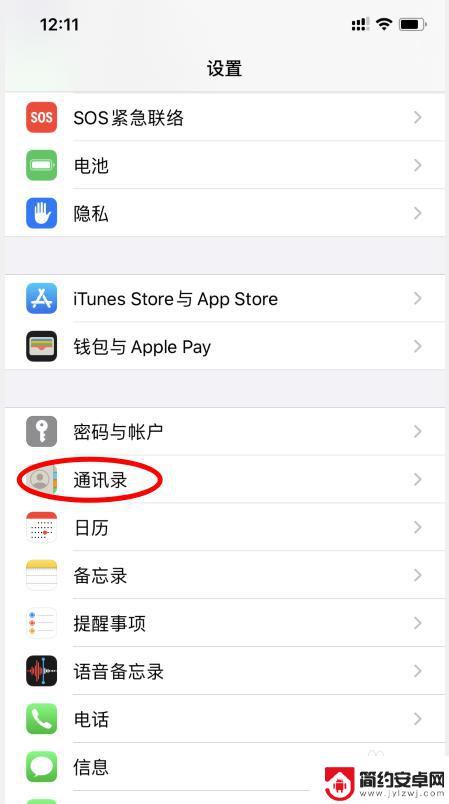
7.点击下方的导入SIM卡通讯录的选项。
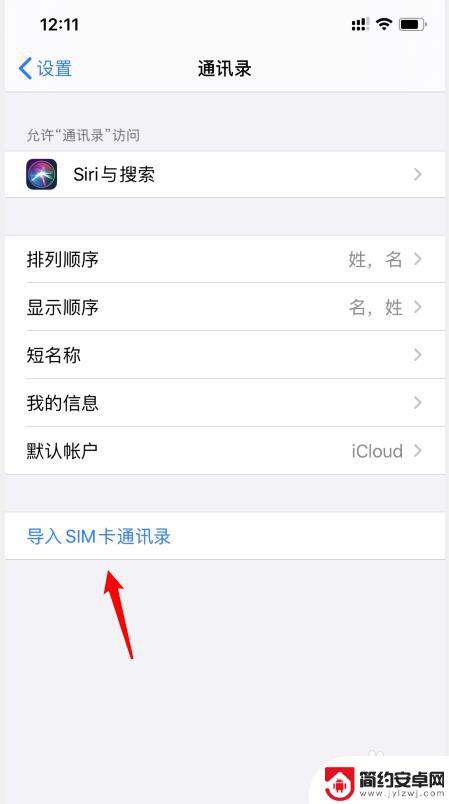
8.之后,选择我的iPhone的选项。即可将华为手机的通讯录导入苹果手机。
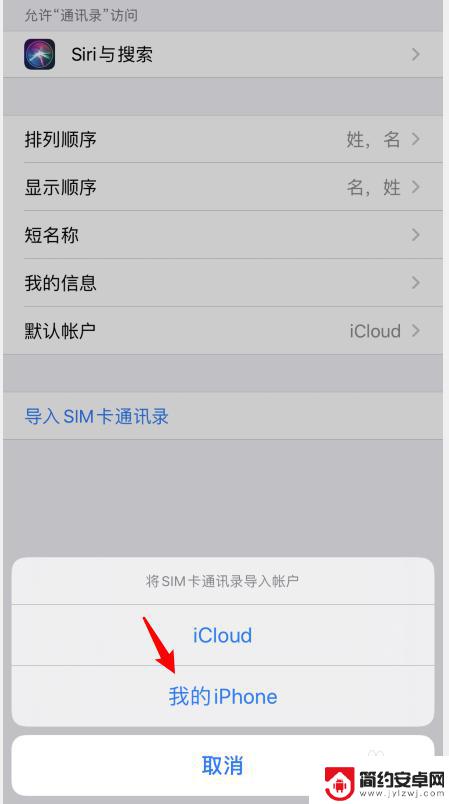
以上就是华为手机如何将资料导入苹果手机的全部内容,如果遇到这种情况,您可以按照以上操作进行解决,非��简单快速。










